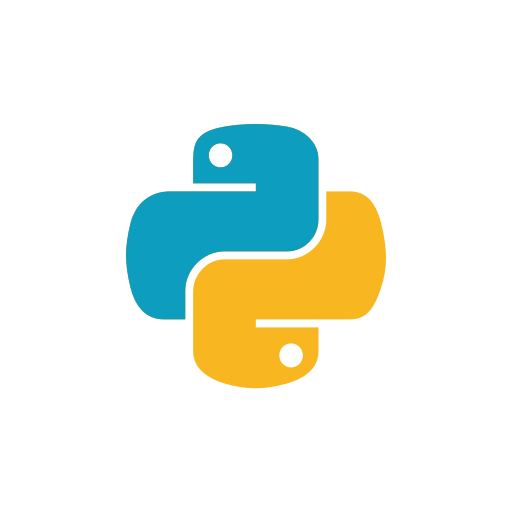小技能GET:通过pycharm使用git(三)!
使用git+pycharm有一段时间了,算是稍有点心得,这边整理一下,可能有的方法不是最优,欢迎交流,可能还是习惯敲命令去使用git,不过其实pycharm已经帮忙做了很多了,我们可以不用记住那么多的命令的。
运行环境 Runtime environment
1 | 操作系统 : Windows10 |
背景
使用git+pycharm有一段时间了,算是稍有点心得,这边整理一下,可能有的方法不是最优,欢迎交流,可能还是习惯敲命令去使用git,不过其实pycharm已经帮忙做了很多了,我们可以不用记住那么多的命令的。
Pycahrm进行merge分支
因为平时开发在dev中,开发完毕后需要把它合并到master上
我们可以先到dev下更新一些东西,然后commit上去(origin dev),我的习惯是如果项目较小,可以不用origin dev,本地的dev只是一个临时的分支,合并到master后就可以删掉,不用上传到origin dev.
之后checkout到本地的master上,dev新增的东西是看不到的,在master上去merge dev
merge之后,会发现,刚才dev更新的东西,master也更新了,之后提交到origin master,merge之后相当于已经commit过了,所以直接push,或者你修改点什么,再重新commit and push
之后就可以看到origin master已经和本地的dev代码一致了
创建git忽略文件
1 | touch .gitignore #创建.gitignore |
暂未发现pycharm2018 2.4如何创建git忽略文件,在此直接使用的是普通的文本创建。
其他git命令
git status -s: 查看文件状态
git add 1.py: 添加文件到modifed/unstage状态
git commit -m: “描述文字”: 添加文件到stage状态
git commit -am: “描述文字”: 文件已存在于仓库时可以使用这种方法跳过add
git log –oneline –graph: 查看版本记录(oneline 以及 graph方式)
git checkout xxxxxxx:回到之前的 xxxxx 的版本
git branch dev:创建 dev 分支
git branch:查看分支
git checkou dev:切换到分支
git checkout -b dev1:建立并切换到分支 dev1
git checkout -d dev:删除 dev 分支
总结
在IDE里面下载git项目纯属是为了方便在本地开发和整理。也不用每次都那么麻烦的用命令行操作了。
如果是git初学者,建议还是不要那么早就用这么偷懒的工具就是了233。